Bạn luôn làm việc với hình ảnh, nhưng không biết cách sắp xếp chúng? Bạn có thể đã gặp những tình huống này trước đây:
1. Nhận được một loạt các hình ảnh BMP , nhưng nó không thuận tiện để hiển thị và thật rắc rối khi chèn vào tài liệu Word.
2. Muốn mang theo dễ dàng, nhưng không biết cách lưu nhiều ảnh BMP dưới dạng một tệp và đồng thời, tệp phải có khả năng tương thích tốt với mọi thiết bị.
3. Muốn chia sẻ một số hình ảnh BMP với đồng nghiệp và khách hàng, nhưng quá nhiều hình ảnh không thuận tiện cho việc gửi hoặc chia sẻ email trực tiếp.
Để giải quyết những câu hỏi này, bạn có thể chuyển đổi tất cả hình ảnh BMP thành tệp PDF. Tệp PDF có tính tương thích cao và không dễ chỉnh sửa và sao chép, giúp bạn dễ đọc cho dù bạn sử dụng thiết bị nào. Và bây giờ có rất nhiều bộ chuyển đổi PDF trên Internet, làm thế nào để chọn cái tốt nhất? Đừng lo lắng, chúng tôi sẽ đề xuất một số trình chuyển đổi PDF đơn giản nhưng hữu ích nhất cho bạn.
Nội dung
Phương pháp 1 - Chuyển đổi BMP sang PDF bằng EasePDF
Phương pháp 2 - Chuyển đổi BMP sang PDF bằng PDF Candy
Phương pháp 3 - Sử dụng Zamzar để chuyển đổi BMP sang PDF
Phương pháp 1 - Chuyển đổi BMP sang PDF bằng EasePDF
Công cụ PDF Converter BMP sang PDF trực tuyến của EasePDF được thiết kế để giúp bạn chuyển đổi định dạng hình ảnh BMP của mình sang PDF mà không làm giảm chất lượng ban đầu. EasePDF đi kèm với các tính năng PDF mạnh mẽ, có thể giúp bạn không chỉ chuyển đổi các định dạng tệp khác sang và từ các tệp PDF, như BMP, JPG, Word, PPT, mà còn chỉnh sửa, hợp nhất, nén, mở khóa, bảo vệ, tách và xoay tệp PDF. Để chuyển đổi BMP sang PDF, bạn cần một trình chuyển đổi PDF đáng tin cậy như EasePDF.
Bước 1. Đi và truy cập EasePDF. Chọn BMP để PDF từ bảng trên đầu trang web.
Bước 2. Sau đó tải lên hình ảnh BMP của bạn. Ở đây bạn có một số để tải lên hình ảnh BMP .
1. Kéo và thả tất cả hình ảnh BMP của bạn vào bảng tải lên.
2. Nhấp vào Thêm tệp (s) và chọn hình ảnh bạn muốn chuyển đổi.
3. Tải tệp lên từ tài khoản đám mây của bạn. Ví dụ: liên kết Google Drive, Dropbox và URL.

Bước 3. Khi bạn hoàn thành Bước 2, bạn sẽ có một bản xem trước của tất cả các hình ảnh được tải lên của bạn. Tại đây bạn có thể thêm nhiều hình ảnh hoặc xóa một số trong số họ. Hơn thế nữa, bạn có thể thay đổi định hướng và vị trí của chúng. Sau đó bấm vào Tạo PDF .
Bước 4. Tải xuống tệp PDF đã tạo vào máy tính cục bộ của bạn hoặc lưu nó vào tài khoản đám mây của bạn. Bạn cũng có thể sao chép và dán liên kết URL để chia sẻ tệp với bạn bè (liên kết có hiệu lực trong 24 giờ trước khi tệp bị máy chủ xóa).
Tại sao chọn EasePDF BMP sang PDF Converter
- Nhiều cách để tải lên và tải tập tin. Bạn có thể chỉ cần kéo và thả để tạo PDF từ Word, PPT, các tệp hình ảnh như BMP, JPG và các định dạng khác.
- Nhanh chóng chuyển đổi PDF sang các định dạng tệp khác như với các bước đơn giản như Office Word, Excel, PPT và RTF, TXT, v.v.
- Quản lý hoàn toàn các tệp PDF bằng cách chỉnh sửa, nén, chia tách, mở khóa, v.v.
- Bảo vệ hoàn toàn khi bạn đang sử dụng EasePDF.
Lưu ý : Bạn không thể chỉ sử dụng BMP sang PDF để hoàn tất chuyển đổi. Nghĩa là, bạn cũng có thể chuyển đổi hình ảnh Bitmap của mình thành tệp PDF thông qua JPG sang PDF hoặc PNG sang PDF. Cả hai công cụ có thể được tìm thấy trên trang chủ một cách dễ dàng.
Phương pháp 2 - Chuyển đổi BMP sang PDF bằng PDF Candy
PDF Candy là trình chuyển đổi PDF trực tuyến thứ hai mà chúng tôi muốn giới thiệu. Ứng dụng trực tuyến này có gần như tất cả các công cụ mà bạn có thể cần. Đó là trình chuyển đổi PDF trực tuyến tất cả trong một cung cấp các công cụ đơn giản hóa cho người dùng, cho phép bạn nhanh chóng có được tệp PDF mong muốn từ hình ảnh BMP của mình.
Bước 1. Nhấp vào liên kết URL ở trên để truy cập PDF Candy trên thiết bị của bạn. Và sau đó sẵn sàng để tải lên hình ảnh BMP .
Bước 2. Tải lên hình ảnh của bạn. Nhấp vào Thêm tập tin hoặc kéo và thả hình ảnh vào khu vực tải. Nếu bạn muốn tải lên hình ảnh từ đám mây, PDF Candy hỗ trợ Google Drive và Dropbox.
Bước 3. Giống như EasePDF, trong PDF Candy, bạn cũng có thể xem và chỉnh sửa hình ảnh BMP của mình trước khi chuyển đổi chúng thành tệp PDF. Vì vậy, bạn cũng có thể thêm và xóa hình ảnh trong bước này, nhưng bạn không thể thay đổi hướng. Sau đó bấm vào Chuyển đổi tập tin.
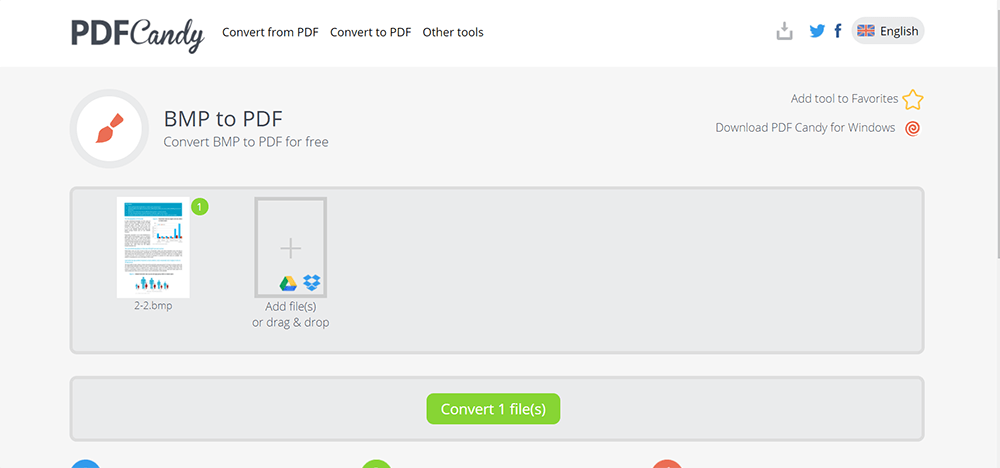
Bước 4. Tải xuống tệp PDF đã chuyển đổi. Sau đó, bạn có thể cuộn xuống để xem một số công cụ khác mà PDF Candy nghĩ rằng bạn có thể cần và dùng thử.
Phương pháp 3 - Sử dụng Zamzar để chuyển đổi BMP sang PDF
Chuyển đổi hình ảnh BMP thành tệp PDF bằng Zamzar cũng là một ý tưởng hay. Zamzar không phải là một công cụ chuyển đổi trực tuyến chỉ tập trung vào các tệp PDF. Nó cũng hỗ trợ chuyển đổi âm thanh, video và một số định dạng tệp không phổ biến như odg và emf. Tại Zamzar, bạn có rất nhiều lựa chọn và bạn có thể hoàn thành việc chuyển đổi theo ba bước.
Bước 1. Điều hướng đến Zamzar trong trình duyệt web đã cài đặt của bạn. Zamzar có thể được sử dụng từ bất kỳ máy tính hoặc thiết bị di động nào nếu thiết bị của bạn có thể kết nối với Internet.
Bước 2. Tải lên hình ảnh BMP của bạn bằng cách nhấp vào Thêm tệp (s) hoặc kéo và thả chúng trong khu vực tải. Thật không may, bạn không thể tải lên các tệp từ Google Drive hoặc Dropbox, nhưng bạn có thể tải lên các tệp thành công thông qua liên kết URL.
Bước 3. Sau đó chuyển đến Số 2 Chuyển đổi sang . Ở đây bạn cần chọn định dạng tệp mục tiêu mà bạn cần. Tìm ra PDF ở định dạng Tài liệu và nhấp vào nó. Sau đó đi đến Số 3 và nhấp vào Chuyển đổi ngay .
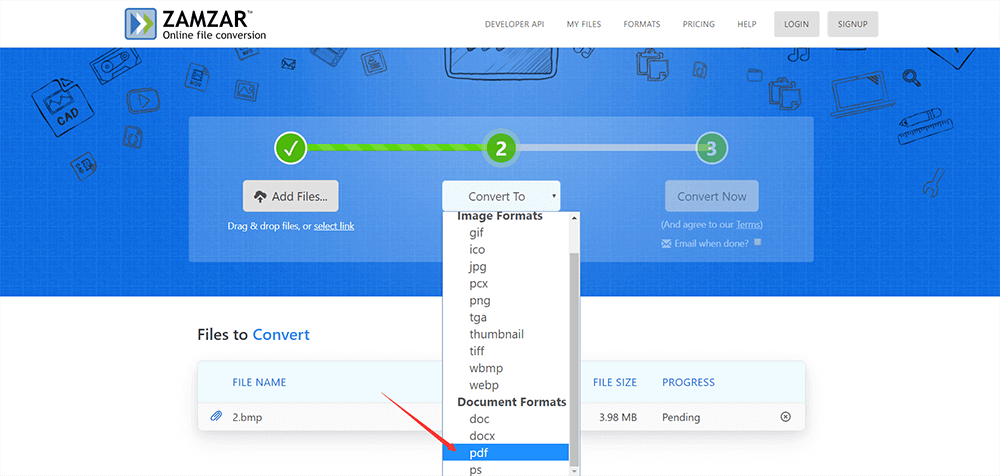
Bước 4. Tải xuống tệp PDF đã chuyển đổi của bạn và sau đó bạn có thể hiển thị nó với chất lượng cao. Bạn cũng có thể nhập địa chỉ email để nhận tệp này.
Phương pháp 4 - Sử dụng Smallpdf để chuyển đổi PDF sang BMP
Có lẽ bạn sẽ tự hỏi không có công cụ BMP to PDF trong Smallpdf . Nhưng Smallpdf có hai công cụ gọi là PDF Converter và JPG sang PDF. Nói cách khác, bạn có thể chuyển đổi thành công hình ảnh BMP sang PDF bằng cách sử dụng hai công cụ, đơn giản như chuyển đổi JPG sang PDF. Chúng miễn phí sử dụng, nhưng bạn chỉ có thể xử lý hai lần mỗi giờ vì Smallpdf có những hạn chế đối với người dùng miễn phí.
Bước 1. Đầu tiên, khởi chạy Smallpdf và chọn PDF Converter hoặc JPG sang PDF để giúp bạn chuyển đổi BMP sang PDF.
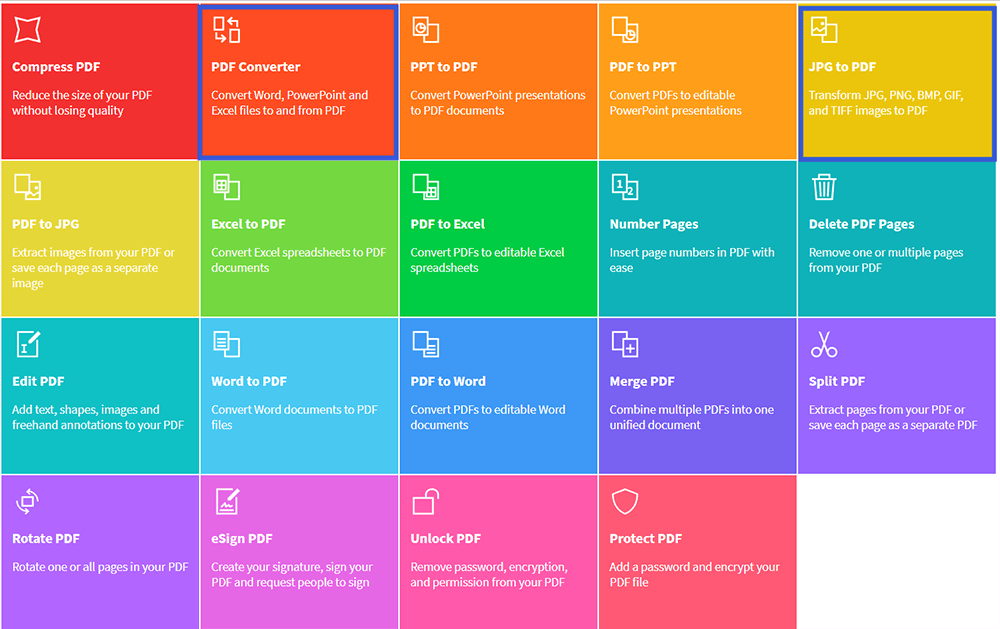
Bước 2. Sau đó tải lên hình ảnh Bitmap. May mắn thay, Smallpdf cho phép người dùng tải lên các tệp từ đám mây, nhưng không hỗ trợ tải lên các tệp thông qua liên kết URL.
Bước 3. Đợi chuyển đổi được thực hiện và sau đó tải xuống. Bạn có thể lưu tệp trở lại tài khoản đám mây của mình hoặc gửi email cho người khác. Đây là một liên kết để bạn chia sẻ nó với bạn bè của bạn. Ngoài ra, bạn có thể thực hiện nhiều chỉnh sửa hơn mà không cần tải lại tệp.
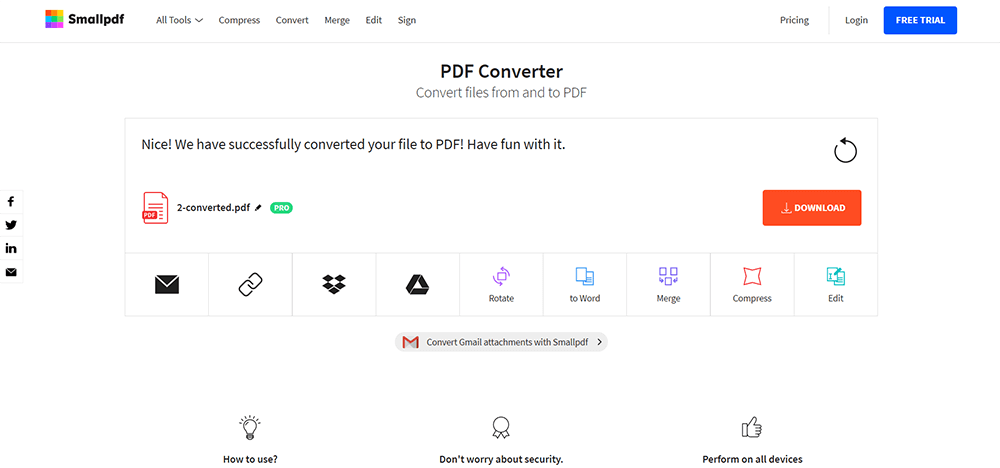
Phần kết luận
Trên đây là bốn cách để chuyển đổi BMP sang PDF bằng trình chuyển đổi PDF trực tuyến. Chúng tôi cũng sẽ giới thiệu các phương pháp về cách hoàn thành chuyển đổi ngoại tuyến sau này. Nếu bạn có đề xuất tốt hơn, xin vui lòng để lại tin nhắn và cho chúng tôi biết.
Bài viết này hữu ích không? Cảm ơn phản hôi của bạn!
ĐÚNG Hoặc là KHÔNG
































Bình luận